Nota:
El acceso a esta página requiere autorización. Puede intentar iniciar sesión o cambiar directorios.
El acceso a esta página requiere autorización. Puede intentar cambiar los directorios.
El portal de Microsoft Purview admite la administración directa de permisos para los usuarios que realizan tareas en Microsoft Purview. Mediante el área Roles y ámbitos de Configuración del portal, puede administrar los permisos de los usuarios en las soluciones de seguridad de datos, gobernanza de datos y riesgo y cumplimiento de Purview. Puede limitar a los usuarios para que realicen solo tareas específicas a las que les conceda acceso explícitamente.
Para ver los grupos de roles en el área Roles y ámbitos del portal de Microsoft Purview, los usuarios deben ser administradores globales o tener asignado el rol Administración de roles (un rol solo se asigna al grupo de roles Administración de la organización ). El rol Administración de roles permite a los usuarios ver, crear y modificar grupos de roles.
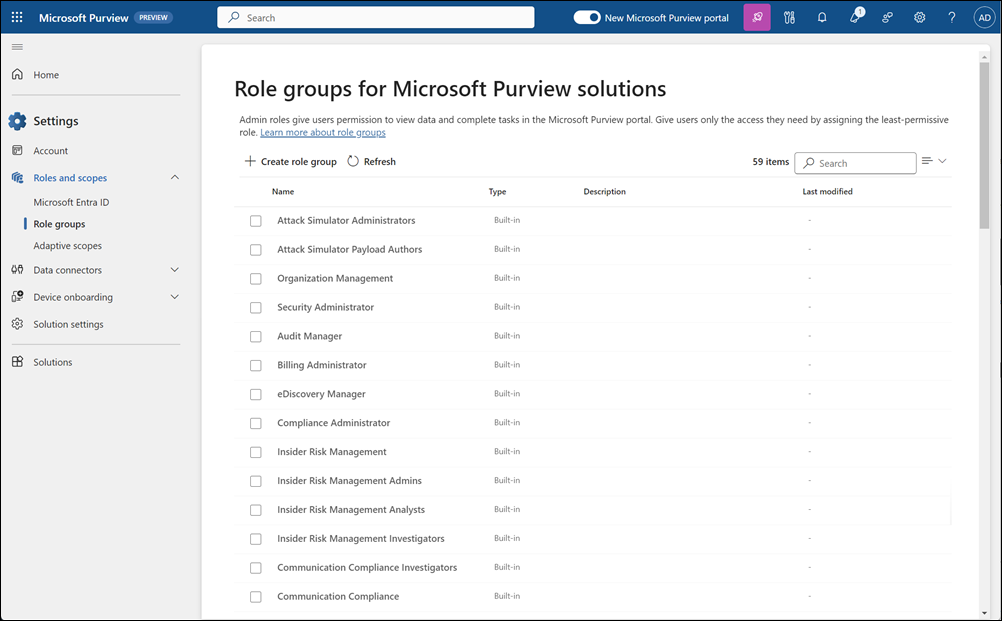
Uso de roles con el menor número de permisos
Microsoft recomienda utilizar roles con la menor cantidad de permisos. Minimizar el número de usuarios con el rol administrador global ayuda a mejorar la seguridad de la organización. Al planear la estrategia de control de acceso, se recomienda administrar el acceso con los privilegios mínimos para los usuarios. Privilegios mínimos significa que concede a los administradores exactamente el permiso que necesitan para realizar su trabajo.
Permisos de Microsoft Purview
El portal de Microsoft Purview usa el modelo de permisos de control de acceso basado en rol (RBAC). La mayoría de los servicios de Microsoft 365 usan RBAC, por lo que si está familiarizado con la estructura de permisos de estos servicios, la concesión de permisos en el portal de Microsoft Purview es similar. Los permisos que administra en el portal de Microsoft Purview no cubren la administración de todos los permisos necesarios en cada servicio individual. Todavía debe administrar determinados permisos específicos del servicio en el Centro de administración para el servicio específico. Por ejemplo, si necesita asignar permisos para el archivado, la auditoría y las directivas de retención de MRM, debe administrar estos permisos en el Centro de administración de Exchange.
Para obtener instrucciones específicas sobre los permisos de la solución Microsoft Purview, consulte los artículos siguientes:
- Protección adaptable: administración de riesgos internos
- Unidades administrativas
- Auditoría
- Directivas de recopilación
- Cumplimiento de comunicaciones
- Administrador de cumplimiento
- Clasificación de datos: Explorador de actividad
- Clasificación de datos: Explorador de contenido
- Clasificación de datos: Data Explorer
- Gobernanza de datos: Catálogo unificado
- Goverance de datos: Data Catalog clásico
- Administración del ciclo de vida de los datos
- Prevención de pérdida de datos
- Investigaciones de seguridad de datos
- Administración de postura de seguridad de datos
- Administración de postura de seguridad de datos para IA
- Incorporación de dispositivos
- Exhibición de documentos electrónicos (eDiscovery)
- Barreras de la información
- Administración de riesgos internos
- Privileged Access Management
- Administración de registros
- Agente de evaluación de prioridades en prevención de pérdida de datos)
- Agente de evaluación de riesgos en Insider Risk Management
- Security Copilot para Purview
- Tipos de información confidencial: personalizados
- Tipos de información confidencial: coincidencia exacta de datos
- Etiquetas de confidencialidad
Para ver todos los grupos de roles predeterminados que están disponibles en el portal de Microsoft Purview y los roles asignados a los grupos de roles de forma predeterminada, consulte Roles y grupos de roles en los portales de Microsoft Defender XDR y Microsoft Purview.
La administración de permisos en el portal de Microsoft Purview solo proporciona a los usuarios acceso a las características de cumplimiento y gobernanza que están disponibles en el portal de Microsoft Purview. Para conceder permisos a otras características que no están en el portal de Microsoft Purview, como las reglas de flujo de correo de Exchange (también conocidas como reglas de transporte), use el Centro de administración de Exchange.
Los roles de gobernanza actuales y los grupos de roles solo cubren un acceso amplio a los Mapa de datos de Microsoft Purview y Catálogo unificado. Para obtener más acceso, la gobernanza de Microsoft Purview usa una combinación de grupos de roles, acceso a datos y permisos específicos de la solución.
Relación de los miembros, los roles y los grupos de roles
Un rol concede permisos para realizar un conjunto de tareas. Por ejemplo, el rol Administración de casos permite a los usuarios trabajar con casos de eDiscovery.
Un grupo de roles es un conjunto de roles que permiten a los usuarios realizar sus trabajos en las soluciones de cumplimiento y gobernanza en el portal de Microsoft Purview. Por ejemplo, al agregar usuarios al grupo de roles Insider Risk Management , los administradores, analistas, investigadores y auditores designados obtienen los permisos de administración de riesgos internos necesarios en un solo grupo. El portal de Microsoft Purview incluye grupos de roles predeterminados para tareas y funciones para cada solución de cumplimiento y gobernanza a la que necesita asignar personas. Por lo general, agregue usuarios individuales como miembros a los grupos de roles predeterminados según sea necesario.
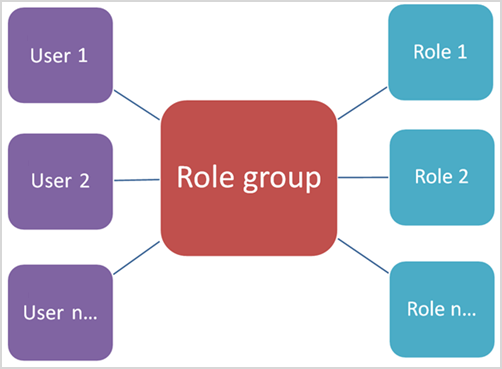
Azure roles en el portal de Microsoft Purview
Los roles que aparecen en la sección Microsoft Entra ID del área Roles y ámbitos son roles Microsoft Entra y los administradores globales pueden ver esta sección. Estos roles se alinean con las funciones de trabajo del grupo de TI de la organización, lo que facilita la concesión a una persona de todos los permisos necesarios para realizar su trabajo. Puede ver los usuarios asignados actualmente a cada rol seleccionando un rol de administrador y viendo los detalles del panel de roles. Para administrar miembros de un rol de Microsoft Entra, seleccione Administrar miembros en Microsoft Entra ID. Esta opción le redirige al portal de administración de Azure.
| Role | Descripción |
|---|---|
| Autor de carga de ataque | Crea cargas de ataques pero no las inicia ni programa. Para más información, consulte Autor de carga de ataques. |
| Administrador de simulación de ataque | Crea y administra todos los aspectos de la creación de simulación de ataques, el lanzamiento o la programación de la simulación y la revisión de los resultados de la misma. Para más información, consulte Administrador de simulación de ataque. |
| Administrador de cumplimiento | Ayudar a que su organización cumpla con los requisitos normativos, administrar casos de eDiscovery y mantener directivas de gobierno de datos en todas las ubicaciones, identidades y aplicaciones de Microsoft 365. Para obtener más información, consulte Administrador de cumplimiento. |
| Administrador de datos de cumplimiento | Realizar un seguimiento de los datos de su organización a través de Microsoft 365, asegurarse de que están protegidos y obtener información sobre los problemas para ayudar a reducir los riesgos. Para obtener más información, consulte Administrador de datos de cumplimiento. |
| Administrador global | Acceso a todas las características administrativas en todos los servicios de Microsoft 365. Los administradores globales son los únicos que pueden asignar otros roles de administrador. Para más información, consulte Administrador global / Administrador de empresa. |
| Lector global | La versión de solo lectura del rol de Administrador global. Ver todas las configuraciones e información administrativa en Microsoft 365. Para más información, vea Lector global. |
| Administrador de seguridad | Controlar la seguridad global de la organización mediante la administración de directivas de seguridad, la revisión de análisis de seguridad y los informes en los productos de Microsoft 365, así como mantenerse al día con el panorama de amenazas. Para obtener más información, vea Administrador de seguridad. |
| Operador de seguridad | Ver, investigar y responder a las amenazas activas a usuarios, dispositivos y contenido de Microsoft 365. Para obtener más información, vea Operador de seguridad de seguridad. |
| Lector de seguridad | Vea e investigue las amenazas activas para los usuarios, dispositivos y contenido de Microsoft 365, pero (a diferencia del operador de seguridad) no tienen permisos para responder realizando acciones. Para obtener más información, vea Lector de seguridad. |
Adición de usuarios o grupos a un grupo de roles integrado de Microsoft Purview
Complete los pasos siguientes para agregar usuarios o grupos a un grupo de roles de Microsoft Purview:
Inicie sesión en el portal de Microsoft Purview con las credenciales de una cuenta de administrador asignada al rol De administración de roles. Vaya aRoles y ámbitos de configuración> para ver y administrar roles de cumplimiento y gobernanza en su organización.
Seleccione Grupos de roles.
En Grupos de roles para soluciones de Microsoft Purview, seleccione un grupo de roles de Microsoft Purview al que quiera agregar usuarios. Seleccione Editar en la barra de control.
En Editar miembros del grupo de roles, seleccione Elegir usuarios o Elegir grupos.
Importante
Los grupos de seguridad solo se admiten en organizaciones en la nube comercial de Microsoft 365.
Active la casilla para todos los usuarios o grupos que quiera agregar al grupo de roles.
Seleccione Seleccionar.
Si los usuarios o grupos seleccionados necesitan acceso para toda la organización como parte de esta asignación de grupos de roles, vaya al paso 10.
Si los usuarios o grupos seleccionados deben asignarse a unidades administrativas, seleccione los usuarios o grupos y seleccione Asignar unidades de administrador.
En Asignar unidades de administrador, active la casilla de todas las unidades administrativas que desea asignar a los usuarios o grupos. Seleccione Seleccionar.
Seleccione Siguiente y Guardar para agregar los usuarios o grupos al grupo de roles. Seleccione Listo para completar los pasos.
Eliminación de usuarios o grupos de un grupo de roles integrado de Microsoft Purview
Complete los pasos siguientes para quitar usuarios o grupos de un grupo de roles de Microsoft Purview:
- Inicie sesión en el portal de Microsoft Purview con las credenciales de una cuenta de administrador asignada al rol De administración de roles. Vaya aRoles y ámbitos de configuración> para ver y administrar roles de cumplimiento y gobernanza en su organización.
- Seleccione Grupos de roles.
- En Grupos de roles para soluciones de Microsoft Purview, seleccione un grupo de roles de Microsoft Purview del que quiera quitar usuarios o grupos y, a continuación, seleccione Editar en la barra de control.
- En Editar miembros del grupo de roles, active la casilla para todos los usuarios o grupos que quiera quitar del grupo de roles.
- Seleccione Quitar miembros y, a continuación, seleccione Siguiente.
- Seleccione Guardar para quitar los usuarios o grupos del grupo de roles. Seleccione Listo para completar los pasos.
Creación de un grupo de roles personalizado de Microsoft Purview
Complete los pasos siguientes para crear un grupo de roles personalizado de Microsoft Purview:
Inicie sesión en el portal de Microsoft Purview con las credenciales de una cuenta de administrador asignada al rol De administración de roles. Vaya aRoles y ámbitos de configuración> para ver y administrar roles de cumplimiento y gobernanza en su organización.
Seleccione Grupos de roles.
En Grupos de roles para soluciones de Microsoft Purview, seleccione Crear grupo de roles.
En Nombre del grupo de roles, escriba un nombre para el grupo de roles personalizado en el campo Nombre . No puede cambiar el nombre del grupo de roles después de crearlo. Si es necesario, escriba una descripción para el grupo de roles personalizado en el campo Descripción . Seleccione Siguiente para continuar.
En Agregar roles al grupo de roles, seleccione Elegir roles.
Seleccione las casillas de verificación de los roles que se van a agregar al grupo de roles personalizado. Seleccione Seleccionar.
Seleccione Siguiente para continuar.
En Agregar miembros al grupo de roles, seleccione Elegir usuarios (o Elegir grupos si procede).
Importante
Los grupos de seguridad solo se admiten en organizaciones en la nube comercial de Microsoft 365.
Active las casillas para que los usuarios (o grupos) se agreguen al grupo de roles personalizado. Seleccione Seleccionar.
Seleccione Siguiente para continuar.
Si los usuarios o grupos seleccionados necesitan acceso para toda la organización como parte de esta asignación de grupos de roles, vaya al paso 14.
Si los usuarios o grupos seleccionados deben asignarse a unidades administrativas, seleccione los usuarios o grupos y seleccione Asignar unidades de administrador.
En Asignar unidades de administrador, active la casilla de todas las unidades administrativas que desea asignar a los usuarios o grupos. Seleccione Seleccionar.
Seleccione Siguiente.
En Revisar el grupo de roles y finalizar, revise los detalles del grupo de roles personalizado. Si necesita editar la información, seleccione Editar en la sección correspondiente. Cuando toda la configuración sea correcta, seleccione Crear para crear el grupo de roles personalizado o seleccione Cancelar para descartar los cambios y no crear el grupo de roles personalizado.
Actualización de un grupo de roles personalizado de Microsoft Purview
Complete los pasos siguientes para actualizar un grupo de roles personalizado de Microsoft Purview:
- Inicie sesión en el portal de Microsoft Purview con las credenciales de una cuenta de administrador asignada al rol De administración de roles. Vaya aRoles y ámbitos de configuración> para ver y administrar roles de cumplimiento y gobernanza en su organización.
- Seleccione Grupos de roles.
- En Grupos de roles para soluciones de Microsoft Purview, seleccione un grupo de roles de Microsoft Purview que quiera actualizar y, a continuación, seleccione Editar en la barra de control.
- En Nombre del grupo de roles, actualice la descripción del grupo de roles personalizado en el campo Descripción . No se puede cambiar el nombre del grupo de roles personalizado. Seleccione Siguiente.
- En Editar roles del grupo de roles, seleccione Elegir roles para agregar roles para actualizar los roles asignados al grupo de roles. También puede seleccionar cualquiera de los roles asignados actualmente y seleccionar Quitar roles para quitar los roles del grupo de roles. Después de actualizar los roles, seleccione Siguiente.
- En Editar miembros del grupo de roles, seleccione Elegir usuarios o Elegir grupos para agregar usuarios o grupos asignados al grupo de roles. Para actualizar las unidades administrativas de los usuarios o grupos, seleccione cualquiera de los grupos o usuarios asignados actualmente y seleccione Asignar unidades de administrador. También puede seleccionar cualquiera de los usuarios y grupos asignados actualmente y seleccionar Quitar miembros para quitar los usuarios o grupos del grupo de roles. Después de actualizar los miembros, seleccione Siguiente.
- En Revisar el grupo de roles y finalizar, revise los detalles del grupo de roles personalizado. Si necesita editar la información, seleccione Editar en la sección correspondiente. Cuando toda la configuración sea correcta, seleccione Guardar para actualizar el grupo de roles personalizado o seleccione Cancelar para descartar los cambios y no actualizar el grupo de roles personalizado.
Eliminación de un grupo de roles personalizado de Microsoft Purview
Complete los pasos siguientes para eliminar un grupo de roles personalizado de Microsoft Purview:
- Inicie sesión en el portal de Microsoft Purview con las credenciales de una cuenta de administrador asignada al rol De administración de roles. Vaya aRoles y ámbitos de configuración> para ver y administrar roles de cumplimiento y gobernanza en su organización.
- Seleccione Grupos de roles.
- En Grupos de roles para soluciones de Microsoft Purview, seleccione un grupo de roles de Microsoft Purview que quiera eliminar y, a continuación, seleccione Eliminar en la barra de control.
- En Eliminar grupo de roles, seleccione Eliminar para eliminar el grupo de roles o seleccione Cancelar para cancelar el proceso de eliminación.